I den här artikeln ska jag visa dig hur du installerar och konfigurerar TFTP-server på CentOS 7. Så, låt oss komma igång.
Installera och konfigurera TFTP-server:
Uppdatera först YUM-paketets förvarscache med följande kommando:
$ sudo yum makecache
Installera nu TFTP-server och klientpaket med följande kommando:
$ sudo yum installera tftp tftp-serverNOTERA: TFTP-klientpaketet tftp installeras för att testa TFTP-servern efter konfiguration.

Nu, tryck y och tryck sedan på
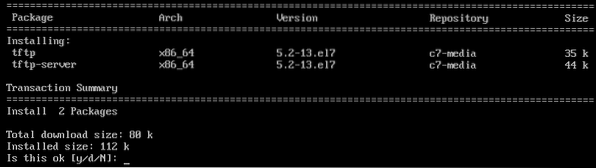
TFTP-klient- och serverpaket ska installeras.

TFTP använder systemd som standard. Men det är inte en bra idé att ändra standard systemd-servicefiler. Så jag ska kopiera systemfilerna från tftp-servern till / etc / systemd / system katalog bara för att vara säker.
För att kopiera standard tftp.service fil till / etc / systemd / system katalog, kör följande kommando:
$ sudo cp -v / usr / lib / systemd / system / tftp.service / etc / systemd / system / tftp-server.service
Den nya tftp-servicefilen anropas tftp-server.service som vi kan ändra så mycket som vi vill.

Kopiera också tftp.uttag fil till / etc / systemd / system katalog med följande kommando:
$ sudo cp -v / usr / lib / systemd / system / tftp.uttag / etc / systemd / system / tftp-server.uttag
Den nya uttagsfilen är tftp-server.uttag som vi kan arbeta med.

Öppna nu tftp-server.service fil för redigering med följande kommando:
$ sudo vi / etc / systemd / system / tftp-server.service
tftp-server.service filen ska öppnas. Nu måste du ändra raderna som markerade i skärmdumpen nedan.
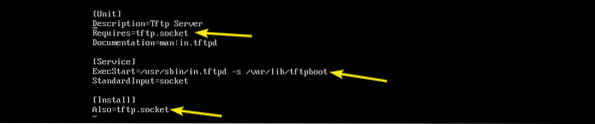
Jag bytte ut tftp.uttag med tftp-server.uttag. Jag ändrade också kommandot (ExecStart) som startar TFTP-demon. De -c TFTP-alternativet låter dig ladda upp filer till servern -sid alternativet löser många av tillståndsproblemen och -s alternativuppsättningar / var / lib / tftpboot som katalog som du kan komma åt via TFTP.
Lägg också till WantedBy = fleranvändare.mål i [Installera] avsnitt som markerat i skärmdumpen nedan.
Detta är finalen tftp-server.uttag fil. Spara nu filen.
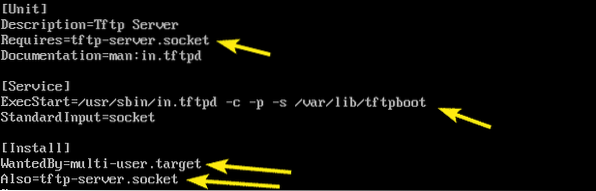
Öppna nu tftp-server.uttag fil för redigering med följande kommando:
$ sudo vi / etc / systemd / system / tftp-server.uttag
Lägg nu till BindIPv6Only = båda raden i [Uttag] avsnittet som markeras i skärmdumpen nedan och spara filen.
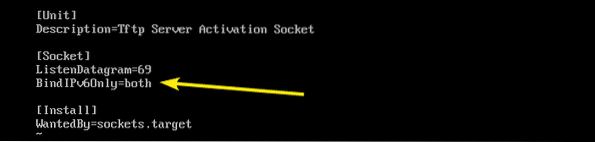
För att möjliggöra anonym uppladdning till TFTP-servern måste du göra en SELinux-konfiguration.
För SELinux-konfiguration installerar du policycoreutils-python paket med följande kommando:
$ sudo yum installerar policycoreutils-python
Nu, tryck y och tryck sedan på
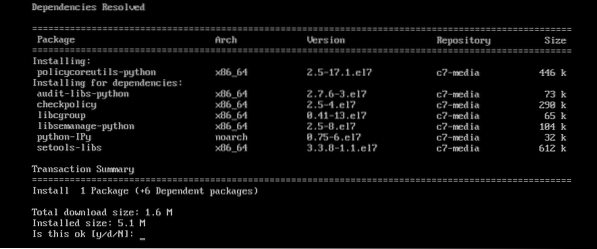
policycoreutils-python paketet ska installeras.
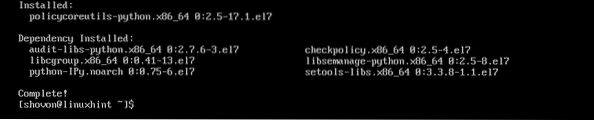
Aktivera nu SELinux TFTP anonym skrivning med följande kommando:
$ sudo setsebool -P tftp_anon_write 1
TFTP-katalogen är / var / lib / tftpboot. Det måste ha läs-, skriv- och körbar tillstånd för katalogägaren, gruppen och andra för att TFTP-uppladdning och nedladdning ska fungera. Annars får du tillståndsfel.
Du kan tilldela de nödvändiga katalogbehörigheterna till / var / lib / tftpboot katalog med följande kommando:
$ sudo chmod 777 / var / lib / tftpboot
Försök nu starta tftp-server tjänst med följande kommando:
$ sudo systemctl starta tftp-server
Kontrollera nu om tftp-server tjänsten körs med följande kommando:
$ sudo systemctl status tftp-server
Som du kan se är tjänsten aktiv eller igång. Så TFTP bör konfigureras korrekt.
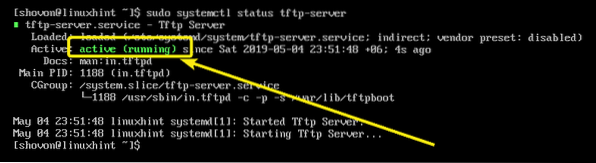
Nu när TFTP-tjänsten körs måste vi testa TFTP-servern för att se om den fungerar eller inte.
Kör först följande kommando för att hitta IP-adressen till din TFTP-server.
$ ip aSom du kan se är IP-adressen 192.168.11.134. Det kommer att vara annorlunda för dig. Så se till att ersätta den med din från och med nu.
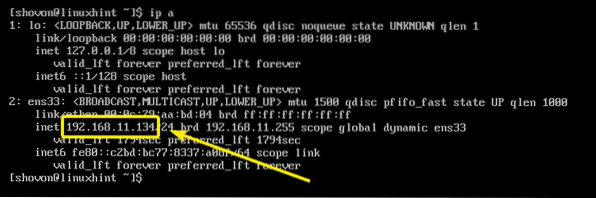
Anslut nu till TFTP-servern med följande kommando:
$ tftp 192.168.11.134
Du borde vara ansluten.

Aktivera nu detaljerat läge enligt följande:
tftp> ingående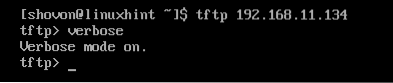
Försök nu ladda upp en fil (låt oss säga Hej.Text) till TFTP-servern enligt följande:
tftp> sätt hej.TextSom du kan se laddas filen fram till TFTP-servern.
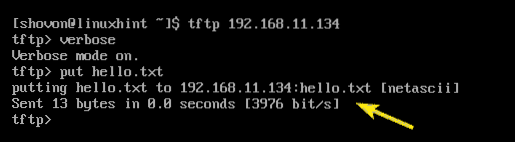
Avsluta nu kommandotolken TFTP.
tftp> avsluta
Nu när allt fungerar korrekt, lägg till tftp-server tjänsten till systemstart med följande kommando:
$ sudo systemctl aktiverar tftp-server
Konfigurera nu firewallld-brandväggsprogrammet för att tillåta TFTP-förfrågningar till servern med följande kommando:
$ sudo firewall-cmd --zone = public --add-service = tftp --permanent
Ladda om firewalld nu för att ändringarna ska träda i kraft med följande kommando:
$ sudo firewall-cmd --reload
TFTP-servern ska konfigureras.
Kända problem:
När du försöker ladda upp filer till TFTP-servern från din dator kanske du ser Tidsgräns för överföring fel som markeras i skärmdumpen nedan. Detta är en känd fråga på CentOS- och RHEL-system. TFTP använder UDP-port för att kommunicera och av någon anledning blockerar klientens brandvägg den. Detta är orsaken till detta fel.

För att åtgärda problemet, inaktivera brandväggen på klienten och försök ladda upp filen igen. Det ska fungera som du kan se på skärmdumpen nedan.

Så det är så du installerar och konfigurerar TFTP-server på CentOS 7. Tack för att du läste den här artikeln.
 Phenquestions
Phenquestions


